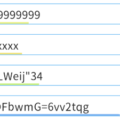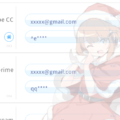この記事は mipass というパスワード管理アプリを私がどうやって作っていったかを連載記事にしたものです。連載記事の目次はこちら。
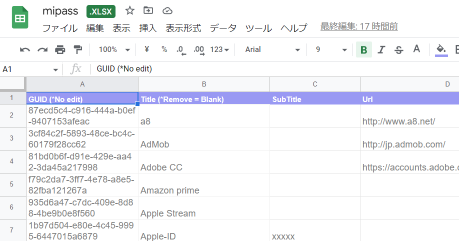
こういうデータ蓄積アプリによくあるのが「かゆい所に手が届かない UI」という評価。
- データを一括して消したい
- 検索タグを一括して修正したい
- データを並び替えたい
ちょっと考えただけで、誰でも思い浮かぶ要望です。
でも、こういった要望を叶えていくたびに操作はどんどん複雑になっていき、ボタンは増え、触るのが怖いアプリに変貌します。
そもそも上記の要望は万人が欲しがるわけではありません。
例えばデータ 10 件くらいしかない人は「かえってややこしくなった」なんて感想を持ったりします。
たとえばアプリを「ラクダと夫婦」として、4種の使い方をしているユーザーがいるとしましょう。

……こうなってしまうんですよね。
今回のアプリで、この問題をどうすればいいか、色々悩みました。
それにいざ自分が導入する時、200 件以上のパスワードを1つ1つ入れるのはきつい(入れ替えで間違えそう)、と言うのも心配でした。なんとかまとめてインポートしたい。
おそらく他の人が使うとしても、同じことを考えるでしょう。
なんで 200 件もあるかについては第1回を参照のこと。
スプレッドシートにアウトソーシング
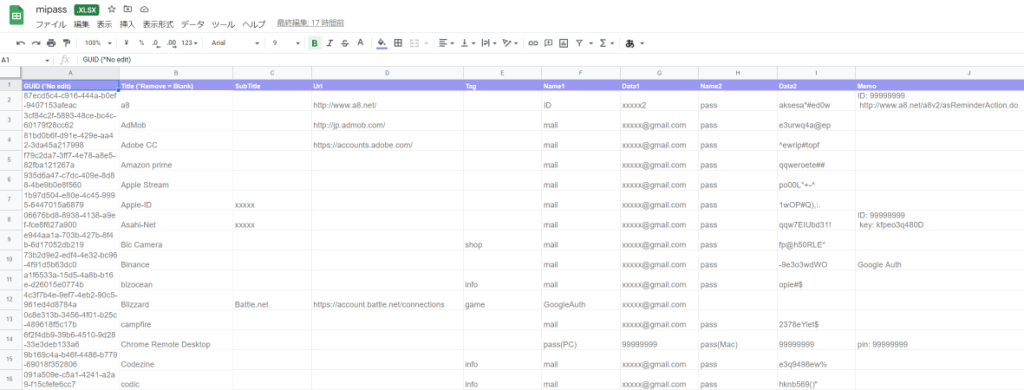
スプレッドシートならアプリで入力するより遥かに楽そうです。
好きなだけ消せばいい、好きなだけ置換すればいい、好きなだけ並び替えればいい。
このスプレッドシートのひな型を出力するコマンドと、入力されたスプレッドシートを読み込む。
アプリにその2つさえあれば先ほどの全ての要望を満たせるわけです。
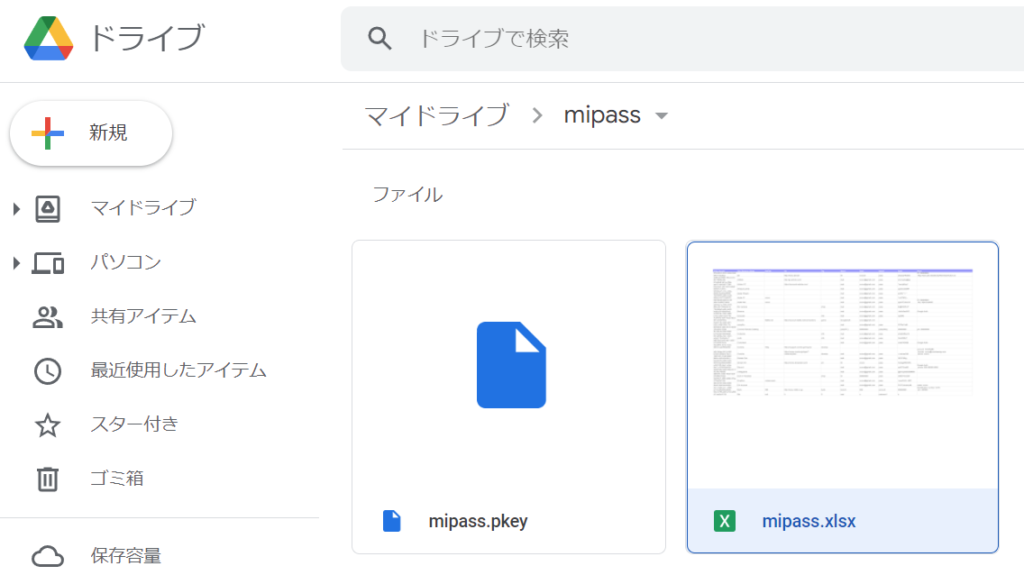
Google Drive と連動していたのも大きいですね。
Google Drive は xlsx ファイルを出力すると、そのままスプレッドシートとして開けるんです。
(これ、知ってる人は当たり前かもしれませんが、ちょっと感動しました)
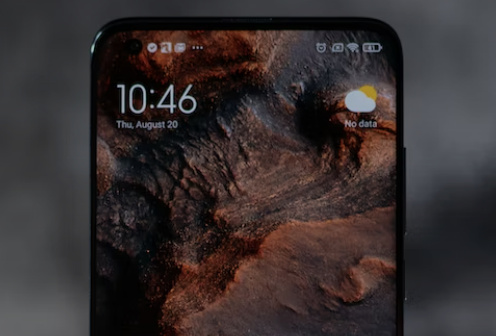
スマホでスプレッドシートはさすがに無理だよ……という方は PC と連動し、PC 側で入力するというシナリオで考えます。
スマホはそのデバイス特性(タッチ操作)的に、複雑な操作は向いていません。
そのため「あらゆる操作が出来る UI にする」ではなく「いかにシンプルな操作で納得できるか」という方向性でデザインする必要があると思っています。
このへんの思想は、デザインする人によりけり
「PC と同じことをスマホでも」スマホしか知らないとこう考えてしまうかもしれませんが、そうしたいのであれば、スマホにキーボードとマウスは繋がないときついでしょうね。
脳から直接指示を出せるような世界であれば、キーボードとマウスはいらなくなるかもしれません。
というか、そうなってほしい☺
どちらかというと逆に「スマホと同じことを PC でも」出来るようになってきています。
M1 Mac では iPhone アプリ使えるし、Windows11 では Android アプリが使えるようになってきました。
タッチ操作はマウスで代替できるのも大きいです。ピンチインとか、無理な操作もありますが。
「Google Drive を使う」というところが少しライトユーザー向きではありませんが、クラウド管理である以上、そこは超えるべき敷居として考えています。